1、用VMware Workstation 16 Player安装CentOS 8环境(过程略)。
2、检查预安装的openjdk版本:
rpm -qa|grep jdk

3、root用户下用yum命令卸载openjdk:
yum -y remove copy-jdk-configs-4.0-2.el8.noarch

4、再次查看openjdk版本:

5、检查 yum 中有没有 java1.8 包:
yum -y list java-1.8*
我的虚拟机提示找不到安装包,改为手工安装。
6、到Oracle官网下载linux-JDK压缩包:

7、把压缩包复制到虚拟机中:
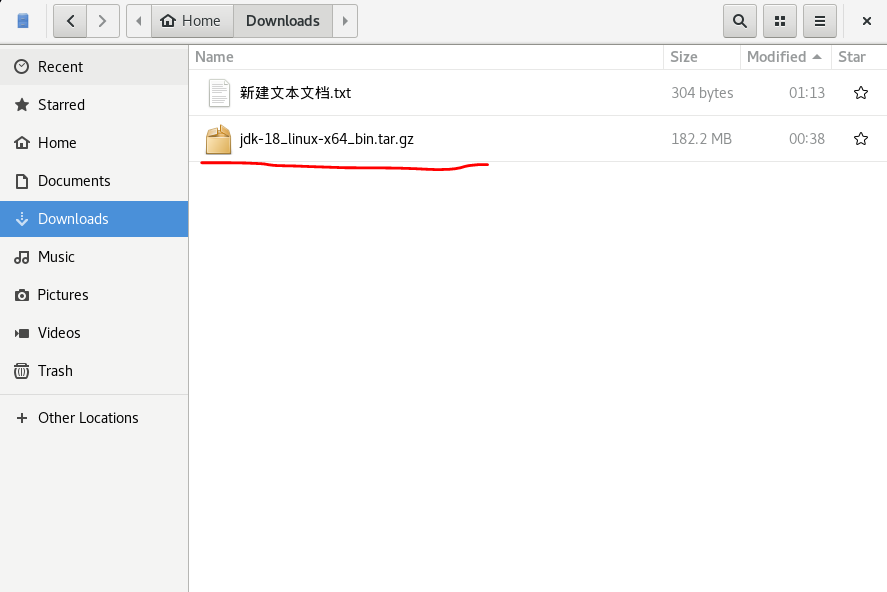
8、/usr/local目录下创建Java文件夹,并将压缩包解压到jdk1.8.0_144目录下:

9、设置环境变量: 在/etc/profile文件中添加以下参数:
vi /etc/profile
export JAVA_HOME=/usr/local/Java/jdk1.8.0_144 export JRE_HOME=/usr/local/Java/jdk1.8.0_144/jre export CLASSPATH=.:$JAVA_HOME/lib/dt.jar:$JAVA_HOME/lib/tools.jar:$JRE_HOME:$CLASSPATH export PATH=$JAVA_HOME/bin:$PATH
10、使配置生效:
source /etc/profile
11、验证安装是否成功:
